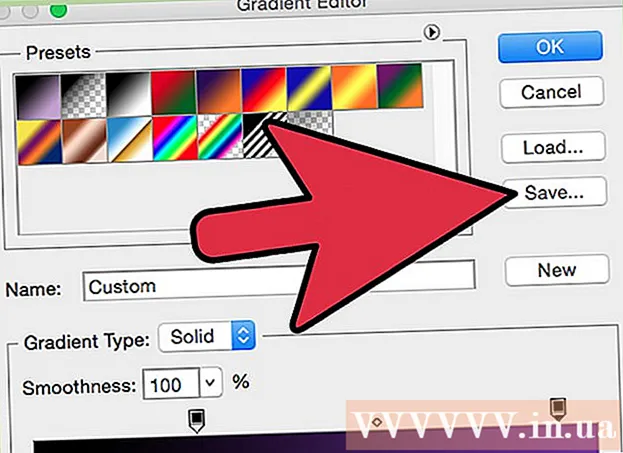
Ábhar
I mbogearraí eagarthóireachta grianghraf, is éard atá i mbandaí dathanna (grádáin) athruithe de réir a chéile ar dathanna nó toin a shíneann trasna íomhá nó cuid d’íomhá. Úsáidtear grádáin chun athruithe datha datha a chur ar íomhá (m.sh. athruithe scáthú), agus is féidir leat bandaí dathanna a leagan agus a chur le chéile chun éifeachtaí drámatúla a chruthú.Más mian linn banda dathanna a chruthú i Photoshop, caithfimid an uirlis grádáin a úsáid chun dath grádán líneach, gathacha, uilleach, machnamhach nó diamant a chur leis an limistéar nó an ciseal roghnaithe. Is furasta an raon dathanna bunúsach a dhéanamh, ach is féidir saincheaptha níos airde a dhéanamh freisin trí úsáid a bhaint as an Eagarthóir Gradient. Nóta: ní féidir linn grádáin a chur le híomhánna innéacsaithe nó bitmap.
Céimeanna
Modh 1 de 2: Cuir an grádán bunúsach leis an gciseal
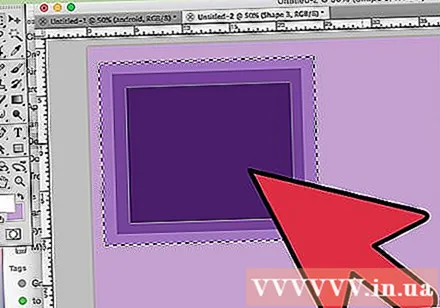
Cruthaigh cruth stiall leis an uirlis roghnaithe. Is deilbhíní líne poncacha iad seo, mar an uirlis roghnaithe cearnóg nó noose, a ligeann duit raon beag den íomhá a roghnú. Mura roghnaíonn tú é, clúdóidh an banda dathanna an ciseal reatha go léir.- Is féidir leis an raon dathanna a bheith ar aon chruth, chomh fada agus is féidir leat rogha a dhéanamh.
- Má tá tú díreach ag tosú, cruthaigh cearnóg bheag agus oibrigh air.
- Clúdóidh an raon dathanna an limistéar roghnaithe. Mar sin mura chruthaigh tú ach banda dathanna gan an uirlis roghnúcháin a úsáid, beidh an ciseal iomlán clúdaithe le grádán.
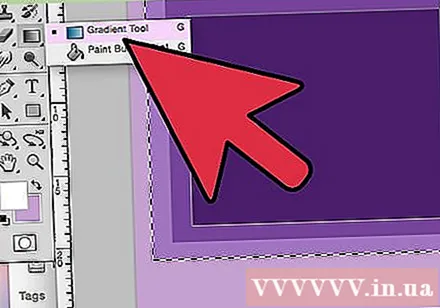
Roghnaigh an uirlis grádáin leis an deilbhín dronuilleog beag ag dul ó dhubh go bán. Mura bhfaigheann tú an rogha seo, sconna agus coinnigh ar dheilbhín an bhuicéid péint mar is minic a dhéantar an dá uirlis seo a chruachadh. Tar éis duit é sin a chliceáil, beidh “barra grádáin” le feiceáil gar do bharr an scáileáin. Seo an áit duit an cuma grádáin a chur in eagar.
Roghnaigh dath don ghrádán ag úsáid an dá chearnóg ag bun na láimhe deise. Seo freisin an deilbhín ag bun an bharra uirlisí a úsáidimid go minic chun dathanna a roghnú le haghaidh scuaba nó pinn luaidhe. Cliceáil faoi dhó ar gach cearnóg chun a dath a athrú.- Léiríonn an chearnóg tosaigh dath tosaigh an grádáin. Mar shampla, dearg.
- Is é an chearnóg taobh thiar den dath as a n-imeoidh an grádán. Mar shampla, bán.
- Taispeánann an stiall dathanna sa chúinne uachtarach ar chlé sampla réamhamhairc an teaglaim.
Roghnaigh an cineál raon dathanna is mian leat a úsáid. Ag breathnú suas ar an mbarra barr, feicfidh tú go leor deilbhíní beaga a léiríonn stíleanna grádáin éagsúla. Nóta: Níl na dathanna seo go léir ag gach leagan de Photoshop, ach na leaganacha is déanaí ó 2015. Is é an bealach is fearr le fáil amach ná triail a bhaint as gach ceann acu chun an t-athrú a fheiceáil.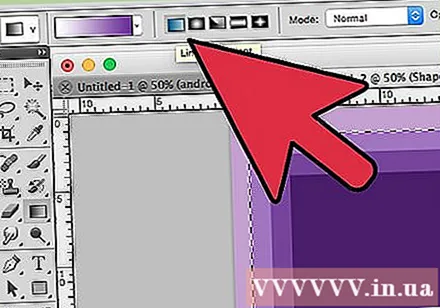
- Líneach: Tá an grádán líneach bunúsach beagnach cosúil le spéir na hoíche. Níl sa bhanda dathanna seo ach aistriú de réir a chéile idir dhá dhath i líne dhíreach.
- Gatha: Tá dath ag an ngrádán gathacha a thosaíonn ón lár agus a scaipeann go sféarúil, ag athrú de réir a chéile go dtí an chéad dath eile. Díreach mar a fhéachaimid ar an nGrian, is é "an Ghrian" an chéad dath agus "spéir" an dara dath.
- Dronuilleach: Grádán uilleach. Go sonrach, déanann an grádán seo scanadh ar an dath i stua tuathalach timpeall an phointe tosaigh. Táirgeann an banda dathanna seo dhá dhath aonair le gráduithe de réir a chéile timpeall na n-imill.
- Léirithe: Cruthaíonn an grádán frithchaite an íomhá inbhéartaithe de bhanda dath líneach rialta. Go bunúsach, má tharraingíonn tú “línte díreacha” ar dheis ansin athdhéanfaidh an stiall ar chlé. Gheobhaidh tú grádán machnamhach. Sa chás seo, tá trí "bharra" againn: athrá bán, dearg agus bán.
- Diamant: Cosúil leis an bhfoirm gathacha, cruthóidh an grádán seo diamant nó cearnóg lár in ionad ciorcail.
Cliceáil agus coinnigh chun pointe tosaigh an raon dathanna a shocrú. Is féidir leat smaoineamh air seo mar an áit ina bhfuil an chéad dath is dorcha. Sa sampla seo, ní bheidh aon rud againn ach dearg. Nóta: dathóidh an grádán go huathoibríoch de réir an chruth roghnaithe, ní gá duit an pointe tosaigh a shocrú i gceart ar an teorainn chun é a líonadh dá réir.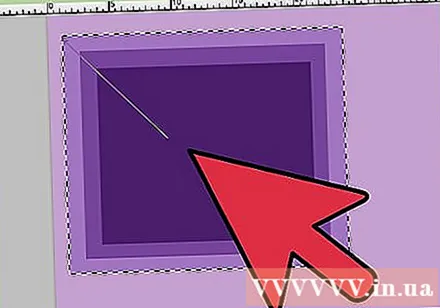
- Ní gá duit fiú cliceáil ar an limistéar nó an ciseal roghnaithe. Más mian leat go n-imeodh an dath as an scáileán, cliceáil lasmuigh den roghnú. Déanfaidh sé seo an éifeacht grádaithe níos caolchúisí.
- Ná scaoil an cnaipe luiche go dtí go mbeidh tú réidh chun an grádán a choigeartú.
Bog pointeoir na luiche sa treo is mian leat an dath a líonadh, agus ansin scaoil. Leathnóidh an líne a thaispeánann treo an líonta ón bpointe tosaigh go dtí an áit a scaoilfidh tú an cnaipe luiche. Scaoil do lámh ón luch chun an grádán a chruthú.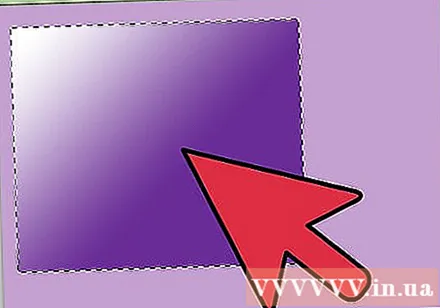
- An níos faide an líne, an níos faide a bheidh an t-aistriú.
- Athraíonn líne níos giorra athrú géar idir an dá dhath.
Úsáid grádáin chun grádáin a chruthú áit ar bith. Is uirlisí thar a bheith cumhachtach iad grádáin i Photoshop. Ní amháin go bhfuil na dathanna céimnithe, tá sé de chumas ag an grádán aon éifeacht aistrithe nó cumasc a chruthú. Is féidir linn stiall dathanna a úsáid le sraitheanna trédhearcacha chun an dá shraith a chumasc de réir a chéile. Is féidir bandaí dathanna a chur os cionn an téacs. Is féidir leat raon dathanna íseal teimhneachta a úsáid chun íomhá a líonadh go healaíonta fiú leis an aistriú idir dubh agus bán. Go hachomair, cuirtear an grádán i bhfeidhm ar gach réad is féidir leat a roghnú. fógra
Modh 2 de 2: An grádán a shaincheapadh
Sa phainéal Uirlisí, cliceáil an uirlis Gradient. Is féidir linn réamhshocrú, leagan amach beacht dathanna a chruthú agus fiú eagarthóireacht a dhéanamh chun grádáin atá ann cheana a dhéanamh foirfe. Chun an tEagarthóir Gradient a oscailt, roghnaigh an uirlis grádáin mar a dhéanfá de ghnáth. Ansin cliceáil ar an bpatrún grádáin a thaispeántar sa bharra ag barr an scáileáin. Anois beidh orainn:
- Tá raonta dathanna éagsúla réamhshocraithe.
- Sampla de raon dathanna le sleamhnáin inchoigeartaithe.
- Faisnéis faoi ghrád agus trédhearcacht.
- Roghanna chun grádáin nua a chruthú, sean-ghrádáin a luchtú, nó an raon dathanna a chruthaíonn tú a shábháil.
Cliceáil ar an raon dathanna is mian leat a chur in eagar. Is féidir leat réamhshocruithe a bhainistiú freisin nó grádáin atá ann cheana a chur in eagar. Ligeann sé seo duit an raon dathanna a dhéanamh foirfe sula n-úsáidtear é. Má tá níos mó ná aon chiseal amháin agat ní mór duit a chinntiú gur roghnaigh tú an ciseal ina bhfuil an grádán.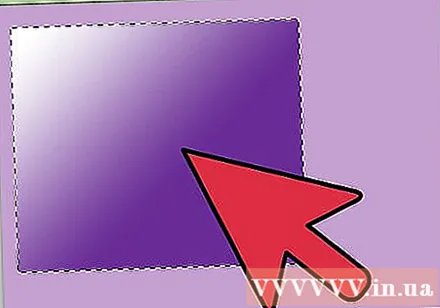
Athraigh an dath trí chliceáil ar na stopalláin bheaga faoi bhun an grádán patrún. Is féidir leat cliceáil ar feadh an bhanda dathanna chun níos mó dathanna a chur leis. Thart ar leathbhealach faoi bhun an Eagarthóra Gradient tá barra samplach le banda dathanna istigh ann. Seo thíos dhá chnaipe bloc liath ar féidir leat cliceáil chun dathanna a athrú.
- Cliceáil faoi dhó ar an líne chun cnaipe bloc eile a chur leis. Is féidir leat an oiread cnaipí blocála is mian leat a chur leis.
- Cliceáil agus tarraing an cnaipe bloc i dtreo bhun an scáileáin chun é a bhaint. Nó is féidir leat an cnaipe bloc a chliceáil agus an eochair Delete a bhrú.
Athraigh teimhneacht trí chliceáil ar an gcnaipe bloc beag os cionn raon dathanna an tsampla. Athraíonn na cnaipí seo aonfhoirmeacht dathanna agus is féidir leat méadú nó laghdú go treallach. Is é 100% an teimhneacht réamhshocraithe.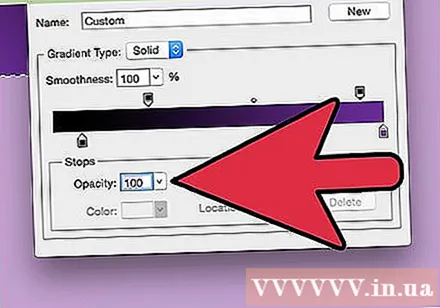
- Cosúil le cnaipí bloc dathanna, is féidir linn grádáin níos casta a chur leis trí chliceáil ar dheis.
Ailínigh an deilbhín diamant sa lár chun an fócas a shocrú. Seo an áit a dtagann dhá dhath le chéile, gach ceann acu le dlús 50%. Is féidir leat an cnaipe diamant seo a tharraingt idir aon cheann den dá stopallán chun an fócas a shocrú.
Coigeartaigh "réidh" an raon dathanna le haghaidh blobhanna cosúil le tuar ceatha. Roghnaíonn grádán "garbh" dath randamach do gach pointe leis na luachanna céanna leis an dá dhath dheireanacha. Beidh an toradh rud beag cosúil le seilf leabhar le sliotáin il dathanna in ionad trasdul rianúil gan bhriseadh.
- Is féidir leat tweaking níos airde a fháil trí “Torann” a chliceáil ón roghchlár aníos Cineál Gradient.
Sábháil aon raonta dathanna is mian leat nó déan níos mó a íoslódáil ón líontán. Tá an gamut dathanna réamhshocraithe thar a bheith úsáideach, mar sin ní gá duit rud amháin a dhéanamh faoi dhó. Chomh luath agus a chruthaíonn tú an grádán atá ag teastáil, cliceáil Sábháil anois. Is féidir leat dul ar líne freisin agus an eochairfhocal "Gradient Preset Packs" (pacáiste réamhshocraithe grádán) a lorg. Tá na mílte rogha amuigh ansin agus ní gá duit ach comhad an-bheag a íoslódáil chuig do ríomhaire. Ansin, luchtú an stiall isteach i Photoshop ag baint úsáide as an gcnaipe "Luchtaigh" san eagarthóir grádáin. fógra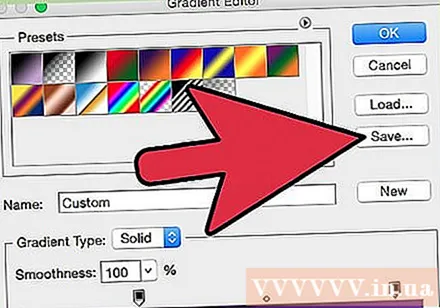
Comhairle
- Is é an bealach is fearr le intricacies aon ghné i Photoshop a fhoghlaim ná an leathanach bán a oscailt agus triail a bhaint as uirlisí.



